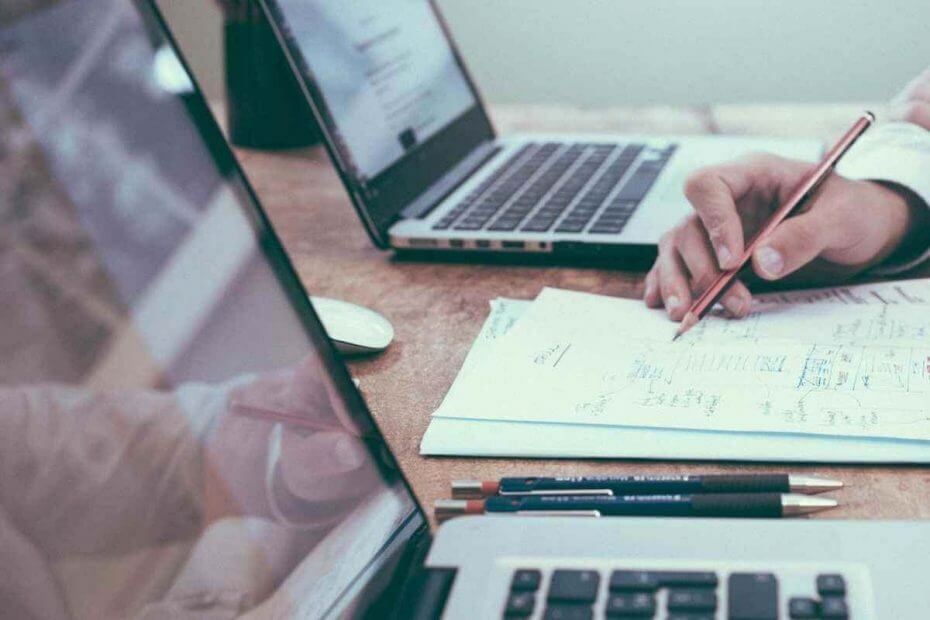Mnoho uživatelů systému Windows 7, kteří se pokusili stáhnout a nainstalovat aktualizovat KB4338818 narazil na nepříjemný chybový kód, který jim zabránil v získání aktualizace. Pokud si nemůžete nainstalovat KB4338818 do počítače kvůli chyba 80073701, nejsi jediný.
Vlákno fóra, kde si uživatelé poprvé stěžovali na tento problém, již získalo několik stovek zhlédnutí. To naznačuje, že tento problém s instalací aktualizace ovlivňuje poměrně velký počet uživatelů. Zde je návod, jak jeden uživatel popisuje tento problém:
Kód chyby aktualizace Windows 80073701 během instalace kumulativní měsíční kvality zabezpečení 2018-07 pro Windows 7 pro systémy založené na x86 (KB4338818)
Neinstaluje se opakovaně. Nápověda k systému Windows říká, že byl rozpoznán kód chyby. Web podpory společnosti Microsoft není užitečný, zdá se, že každý problém souvisí se síťovým adaptérem. Ví někdo, proč se v této aktualizaci objeví tato chyba a jaké je řešení?
Agenti podpory společnosti Microsoft bohužel ještě neměli přijít s řešením opravy chyby 80073701. Na základě našich zkušeností s odstraňováním problémů se vám pokusíme nabídnout několik řešení, jak tento problém vyřešit. Doufejme, že některé z níže uvedených návrhů budou užitečné:
-
Spusťte Poradce při potížích s aktualizací:
- Spusťte Ovládací panely> do vyhledávacího pole napište „Poradce při potížích“> vyberte Poradce při potížích
- V levém podokně kliknutím na Zobrazit vše zobrazte seznam všech nástrojů pro odstraňování problémů dostupných v systému Windows 7

- Nyní vyberte a spusťte Poradce při potížích se službou Windows Update.
-
Odstraňte složku Software DistributionTato složka dočasně ukládá všechna data a soubory aktualizací systému Windows. Pamatujte, že pokud s touto složkou něco není v pořádku, nebudete moci nainstalovat nejnovější aktualizace. Odstranění složky Distribuce softwaru vám může pomoci problém vyřešit:
- Spusťte příkazový řádek (správce).
- Zadejte následující příkazy a po každém stiskněte klávesu Enter:
- net stop wuauserv
- čisté stop bity
- přejmenovat c: windowsSoftwareDistributionSoftwareDistribution.bak
- net start wuauserv
- čisté startovací bity
- Spusťte Windows Update a zkontrolujte změny.
-
Spusťte nástroj Kontrola systémových souborů (SFC.exe)
- Spusťte příkazový řádek> zadejte sfc / scannow> stiskněte klávesu Enter.
- Po dokončení skenování> zkuste znovu nainstalovat aktualizace.
Další informace o tom, jak vyřešit problémy s aktualizací systému Windows 7, naleznete na stránce této příručce. Dejte nám vědět, které řešení pro vás fungovalo.
SOUVISEJÍCÍ PŘÍBĚHY K ODHLÁŠENÍ:
- 3 z nejlepších softwaru pro dobré opravy chyb systému Windows 7
- Podívejte se na tento koncept Windows 7 2018 Edition: Bude se vám líbit